win7电脑主题怎么更换?在windows 7旗舰版默认安装完成后我们可以看到整个界面都是经典的蓝色加上一个windows 的背景,由于大多数windows 7操作系统安装完成后都是这样的默认主题,没有通过美化,而一些通过美化的win7系统又不是自己喜欢的主题壁纸,反正最后还是要自己下载修改主题,那么如何进行修改呢?接下来小编教大家win7更换主题的方法。
工具/原料:笔记本电脑
系统版本:windows7系统
品牌型号:联想
win7电脑主题怎么更换:
1、点击任务栏上是开始图标。
2、然后选择【控制面板】,如图所示:

3、然后选择【外观和个性化】下面的,更换主题,如图所示:

4、在弹出信息框中,选择【联机获取更多的主题】
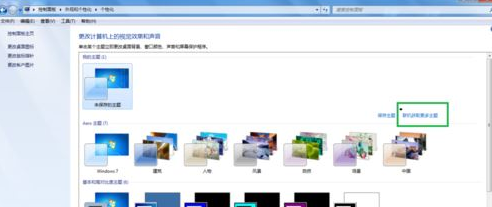
5、选择自己喜欢的主题进行下载。
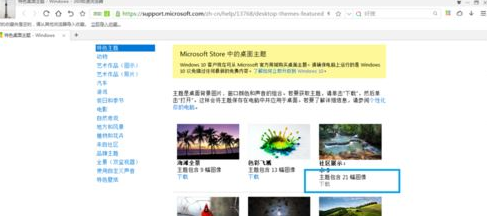
6、双击下载好的主题,就进行对主题安装好。
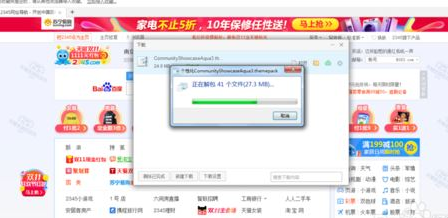
7、查看更换好的主题。
总结
以上便是小编给大家分享的关于win7电脑主题怎么更换的全部文章内容,还不知道怎么更换主题的友友们可以参考以上内容去更换,希望能帮到大家。